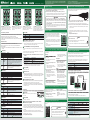Controlando os parâmetros
Cada unidade de efeito permite controlar os parâmetros usando os botões GRIFFER (GRF), que
permitem um ajuste de alta precisão e introduzir um sinal CV/GATE.
As congurações dos botões GRIFFER (GRF) são adicionadas ao sinal CV/GATE.
O indicador ao lado do botão muda de brilho de acordo com a posição do botão e da voltagem
do sinal CV/GATE.
Parâmetros iniciais
Este manual explica os parâmetros de fábrica dos botões GRIFFER e teclas.
Usando o programa dedicado, você pode reendereçar estes parâmetros (
&
“Usando o
Programa Dedicado”).
* Nas tabelas abaixo, “B” indica BITRAZER, “D” indica DEMORA, “T” indica TORCIDO e “S” indica
SCOOPER.
1
Botão [GRF 1]
Modelo Indicação Explicação
B SAMPLE RATE Diminui a taxa de amostragem para criar um som barulhento.
D TIME Ajusta o tempo de atraso.
T DIST Ajusta a profundidade de distorção.
S
SCATTER
DEPTH
Ajusta a quantidade de dispersão.
“Scatter” acrescenta a sensação de um som digital à reprodução em
loop através da troca de etapas individuais dentro da reprodução
em loop e também alterando a direção da reprodução ou
comprimento de GATE.
B D T LEVEL
Ajusta a amplitude do sinal CV (voltagem) que entra no GRF 1.
* Quando o botão é minimizado (voltada totalmente para a
esquerda), a amplitude é 0.
2
Botão [GRF 2]
Modelo Indicação Explicação
B FILTER CUTOFF Ajusta a frequência de corte do ltro.
D FEEDBACK Ajusta o volume do som de atraso.
T TONE Ajusta a característica tonal da distorção.
S SCATTER TYPE Ajusta o tipo de dispersão.
B D T LEVEL
Ajusta a amplitude do sinal CV (voltagem) que entra no GRF 2.
* Quando o botão é minimizado (voltada totalmente para a
esquerda), a amplitude é 0.
3
Botão [GRF 3]
Modelo Indicação Explicação
B BIT DOWN Reduz a profundidade de bits para criar um som lo-.
D WIDTH
Ajusta o volume do som de atraso ping-pong (o atraso ouvido
alternadamente vindo de OUTPUT 1 e 2).
T TUBE WARM
Produz um som quente como se estivesse passando através de um
tubo de vácuo.
S PITCH Ajusta a profundidade de anação.
4
Botão [GRF 4]
Modelo Indicação Explicação
B RESONANCE Enfatiza o som na região da frequência de corte.
D T DRY/WET Ajusta o balanço do som seco e som molhado.
S FILTER Ajusta o efeito do ltro.
5
Botão [GRF 5]
Modelo Indicação Explicação
B LPF/HPF Alterna entre um ltro de baixa frequência e um ltro de alta frequência.
D HOLD Continua mantendo o som de atraso.
T LO BOOST Aumenta o som de baixa frequência.
S SYNC TRIG
Usa a entrada de sinal GATE para controlar o funcionamento do
botão [REC/PLAY].
&
“
11
Botão [REC/PLAY] (apenas SCOOPER)”
6
Botão [GRF 6]
Modelo Indicação Explicação
B D T BYPASS Ignora o efeito de modo que nenhum efeito é aplicado.
S SCATTER Liga/desliga o efeito SCATTER.
7
Plugues INPUT 1/2, plugues OUTPUT 1/2
São dois plugues monaurais de entrada/saída.
* Para evitar o mau funcionamento e falhas no equipamento, sempre abaixe o volume e
desligue todas as unidades antes de fazer qualquer conexão.
8
Conector REMOTE IN (
&
“Usando o Programa Dedicado”)
Conecte ao seu tablet de forma que os ajustes dedicados possam entrar como sinal de
áudio.
Quando um sinal de áudio é enviado para o plugue [REMOTE IN], a cor ou a iluminação do
indicador de centro mostra o status de recepção.
7
Indicador de centro durante a entrada REMOTE (comum a todos os quatro
modelos)
Iluminação do indicador Status de recepção
Piscando em cores O sinal de áudio está sendo recebido corretamente.
Piscando alternadamente em
vermelho e verde
Erro de recepção.
O sinal de áudio não está sendo recebido corretamente.
* Se o indicador de centro não mudar quando introduzir um sinal de áudio, ou se ocorrer
um erro de recepção, ajuste o volume do tablet e envie o sinal novamente.
9
Botão [VOLUME]
Ajusta o volume de saída.
10
Indicador de centro
Acende quando a energia está ligada. A cor e a iluminação indicam o status da unidade.
* Para BITRAZER, DEMORA e TORCIDO, este indicador permanece apagado ao ligar BYPASS.
Para SCOOPER, este indicador está desligado se SCATTER estiver desligado e não há
nenhuma frase em loop gravada.
11
Botão [REC/PLAY] (apenas SCOOPER)
Se um sinal GATE não está sendo introduzido para “GRF 5 SYNC TRIG”, a gravação (REC) ou
reprodução (PLAY) começa no momento em que você pressiona o botão.
Se um sinal GATE está sendo introduzido para GRF 5 “SYNC TRIG”, a gravação (REC) ou
reprodução (PLAY) começa no momento em que um sinal GATE é introduzido depois que
você pressionar o botão.
Painel traseiro
12
Plugue DC IN
Conecte um cabo de alimentação Eurorack ou o adaptador
CA incluído.
13
Chave [POWER]
Liga/desliga o equipamento.
14
Porta USB (
&
“Usando o Programa Dedicado”:
“Usando o Software
dedicado em um computador.”)
Use um cabo USB 2.0 (tipo A-microB) comercialmente disponível para conectar seu
computador. Se este estiver ligado, você pode editar os parâmetros desta unidade de
efeitos a partir de seu computador. Você também poderá usar seu computador para gravar
e armazenar a entrada dos plugues INPUT 1/2 e dos plugues CV/GATE, e a saída nos plugues
OUTPUT 1/2.
* É preciso instalar o driver USB antes de conectar o processador de efeitos no seu
computador. Baixe o driver USB no site da Roland. Para obter detalhes, consulte o arquivo
Readme.htm incluído no download.
&
http://www.roland.com/support/
1 1112 222
10 10
11
1010
7 777
5 5556 666
3 3334 444
8 8889 999
12 13 14
Descrição do painel
PortuguêsManual do Proprietário
Antes de usar esta unidade, leia cuidadosamente o folheto “USO SEGURO DA UNIDADE”.
Depois de ler, mantenha o documento que inclui tais seções em um local onde ele esteja
disponível para referência imediata.
Copyright © 2015 ROLAND CORPORATION
Todos os direitos reservados. Nenhuma parte desta publicação pode ser reproduzida sem o
consentimento por escrito da ROLAND CORPORATION.
O Programa dedicado permite acrescentar ltros ou LFO ou endereçar os parâmetros
desejados para botões e controles usando um tablet ou computador.
Ao atribuir parâmetros que são diferentes dos parâmetros iniciais, você também pode utilizar
esta unidade praticamente como um processador de efeito diferente.
Você pode acessar e fazer o download do programa dedicado para seu equipamento no
endereço indicado a seguir. Para detalhes do Software Dedicado, consulte o “Help” que
acompanha o programa dedicado
Dispositivo Website de destino
Tablet iOS App Store
Tablet Android Google Play
Computador (Win, Mac)
Website da Roland:
http://www.roland.com/support/
Usando o Software dedicado em um Tablet.
Use um cabo de interconexão para conectar o plugue REMOTE IN desta unidade na entrada
de fone de ouvido do seu tablet.
Usando o Software dedicado em um computador.
Use um cabo USB 2.0 (tipo A-microB) vendido separadamente para conectar a porta USB no
painel traseiro desta unidade ao computador.
* Para conectar a unidade ao seu computador, é preciso instalar o driver USB.
Plugue de fone
de ouvido
Cabo de
interconexão
Plugue REMOTE IN
Usando o Programa Dedicado
Além do adaptador AC, a unidade também opera com alimentação do sistema Eurorack
(+12V), usando o cabo Eurorack fornecido.
1.
Insira o conector de 16 pinos do cabo de alimentação Eurorack no conector de energia
correspondente. Ao inserir o conector, alinhe-o com a ranhura.
Se não houver ranhuras, alinhe o o com a marca vermelha com o pino número 1.
2.
Conecte o outro conector do cabo de força Eurorack no conector DC IN desta unidade.
* A alimentação +12V da unidade consome 450 mA. A alimentação deve ser capaz de
suprir esta corrente.
Para saber mais sobre as fontes de alimentação Eurorack, consulte o site da Roland.
Você encontrará as informações mais recentes sobre as unidades com compatibilidade
comprovada.
&
http://www.roland.com/support/
AVISO
7
Risco de eletrocussão
* Sempre desligue a unidade Eurorack e retire o cabo de força antes de
conectar o cabo de alimentação Eurorack.
* Ao acoplar o cabo de alimentação Eurorack, não encoste nos terminais elétricos.
Usando um cabo de alimentação Eurorack
Modelo BITRAZER DEMORA TORCIDO SCOOPER
Fonte de alimentação Adaptador CA ou cabo de alimentação Eurorack
Uso de corrente 950 mA (Adaptador AC), 450 mA (cabo de alimentação do Eurorac)
Dimensões 106.6 (W) × 128.4 (D) × 58.3 (H) mm
Peso 320 g (sem o adaptador CA)
Acessórios
Adaptador CA, Manual do Proprietário, folheto USO SEGURO DA
UNIDADE, parafusos de instalação Eurorack (4 unid.), cabo de
alimentação Eurorack
* Com a nalidade de aprimorar o produto, as especicações e/ou a aparência desta
unidade estão sujeitas a mudanças sem aviso prévio.
Especicações principais
Roland: BITRAZER/ DEMORA/ TORCIDO/ SCOOPER
Você pode retornar as atribuições de
parâmetro de botões e teclas para seus ajustes
de fábrica (parâmetros iniciais).
1.
Mantendo pressionados os botões [GRF 5]
e [GRF 6], ligue a energia.
O botão [GRF 5] começa a piscar.
2.
Pressione o botão [GRF 5].
3.
Desligue o equipamento e depois ligue-o
novamente.
As congurações são inicializadas e a
unidade volta à condição de ajustes de
fábrica.
Restauração dos ajustes de fábrica (restauração aos padrões de fábrica)
SCOOPER reproduz a entrada de áudio gravado como uma frase em loop e adiciona um efeito
como SCATTER.
Gravação
SCOOPER pode gravar uma frase em loop de
até 10 segundos.
* A frase gravada desaparece quando você
desliga a unidade.
1.
Pressione o botão [REC/PLAY] para iniciar
a gravação.
* Durante a gravação, o botão [REC/
PLAY] pisca e o indicador de centro ca
iluminado em vermelho.
2.
Pressione o botão [REC/PLAY] novamente
para parar a gravação.
Quando você para a gravação, o som
gravado é reproduzido repetidamente.
* Durante a reprodução, o botão [REC/
PLAY] está aceso e o indicador de centro
pisca na cor azul.
Parar
1.
Enquanto o som gravado está sendo
reproduzido, pressione o botão [REC/PLAY].
* Se não houver entrada nos plugues
INPUT 1/2, a saída muda do som gravado
para a entrada de áudio.
Reprodução
1.
Quando a unidade estiver parada,
pressione o botão [REC/PLAY].
* Se não houver entrada nos plugues
INPUT 1/2, a saída muda da entrada de
áudio para o som gravado.
Excluir
1.
Durante a reprodução ou quando a
unidade estiver parada, mantenha
pressionado o botão [REC/PLAY].
Quando o som gravado é excluído, o
indicador de centro pisca na cor amarela/
vermelha. Em seguida, o status do SCATTER
é indicado (ligado: verde, desligado:
apagado).
* Você também pode excluir mantendo
pressionado o botão [SYNC TRIG] e
pressionando o botão [REC/PLAY].
Gravação / Parar / Reprodução / Excluir (apenas SCOOPER)
“BITRAZER” (processador com efeitos de
triturador de bit) reduz a taxa de amostragem
e profundidade de bits para deixar o som
digitalmente áspero, dando-lhe um aspecto
lo-.
“DEMORA” (processador de efeito de atraso)
coloca em camadas um tempo de atraso de
som com o som original, produzindo um
efeito de eco.
“TORCIDO” (processador de efeitos de
distorção) distorce deliberadamente a
entrada de áudio, criando um som intenso e
profundamente distorcido.
“SCOOPER” (processador com efeito
de looping e dispersão) grava a entrada
de áudio (frase) por alguns segundos e
reproduz novamente várias vezes ou corta-a,
transformando-a em uma frase diferente.
1.
Ligue o adaptador CA ou um cabo de alimentação Eurorack ao plugue [DC IN].
(&“Usando um cabo de alimentação Eurorack”)
2.
Observando os cuidados listados abaixo, ligue a chave [POWER] no painel traseiro.
* Esta unidade está equipada com um circuito de proteção. É necessário um breve intervalo
(alguns segundos) após ligar a unidade para que ela possa operar normalmente.
CUIDADO
* Depois de ter feito as conexões corretamente, não se esqueça de ligar a energia na
seguinte ordem: primeiro no processador de efeitos e depois no sistema conectado.
Ligar a energia dos equipamentos na ordem incorreta pode provocar mau funcionamento
ou danos. Quando desligar a energia, desligue o sistema conectado primeiro e depois
o processador de efeitos.
* Antes de ligar/desligar a unidade, lembre-se sempre de baixar o volume. Mesmo com o
volume abaixado, você poderá ouvir algum som ao ligar/desligar a unidade. No entanto,
isso é normal e não indica mau funcionamento.
Ligando a energia
Use os parafusos incluídos (4 unid.) para conectar a unidade ao seu sistema Eurorack nos locais
indicados.
CUIDADO
7
Mantenha itens menores fora do alcance de crianças
Para evitar a ingestão acidental das peças listadas abaixo,
mantenha-as sempre fora do alcance de crianças.
5
Peças incluídas: Parafusos de instalação Eurorack
Instalação em um sistema Eurorack
CV signica “voltagem de controle”, um sinal elétrico (voltagem
de controle) que modica o comportamento de um sintetizador
analógico ou módulo Eurorack. GATE é um sinal de disparo que
controla o início e o m de uma envolvente ou outra voltagem de
controle.
* Esta unidade pode receber CV na faixa de “-10 - +10 V.” Ajuste seu
dispositivo de saída para car dentro deste intervalo que pode ser
recebido. Você deve inserir uma voltagem de GATE de “+3 V” ou
superior.
* Use cabos de rede com mini-plugues monaural para conectar
outro equipamento.
Entrada CV/GATE
Entradas CV/GATE
Entradas/saídas de áudio
-
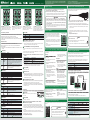 1
1